Se devi trasformare la foto di documento in file PDF o semplicemente convertire una foto in PDF e possiedi un iPhone o iPad, sei nel posto giusto. Infatti, in questa guida ti spiego come trasformare una foto in PDF con iPhone sfruttando le funzionalità messe a disposizione da iOS e senza installare altre applicazioni o ricorrere a servizi esterni online.
Così com’è frequente la necessità di convertire file Word in PDF con il Mac anche l’esigenza di dover ottenere un file PDF partendo da una normalissima immagine non è affatto rara. Tuttavia, gli sviluppatori Apple hanno pensato bene di includere una funzionalità nascosta nel sistema operativo degli iPhone che permette di convertire le fotografie in pdf in pochissimi istanti ma soprattutto senza installare altre applicazioni presenti nell’App Store. Ma cosa serve per eseguire questa procedura? Vediamolo nel prossimo paragrafo.
Come trasformare una foto in pdf su iPhone e iPad
Il metodo descritto di seguito non richiede particolare preparazione in ambito tecnico e può essere finalizzato da tutti coloro che possiedono un iPhone con iOS 10 o versione successiva. Al termine, il documento PDF ottenuto si potrà salvare su iCloud Drive, nell’iPhone o condividere tramite posta elettronica o WhatsApp. Ecco la procedura da seguire per convertire una foto in PDF:
- apri l’app Foto
- scegli l’immagine che vuoi trasformare in PDF
- tocca l’icona di condivisione che appare in basso a sinistra (il quadrato con la freccia verso l’alto)

- tocca sulla voce Stampa
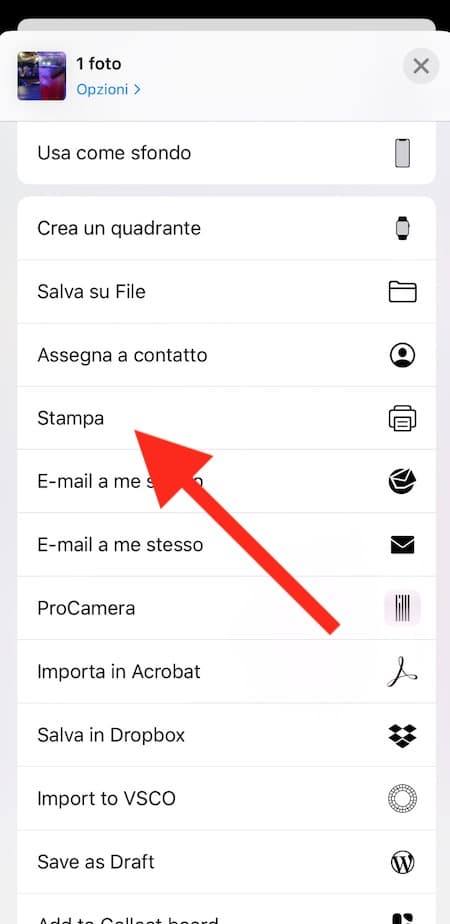
- allarga l’anteprima della foto utilizzando due dita (esegui il gesto pinch-to-zoom)
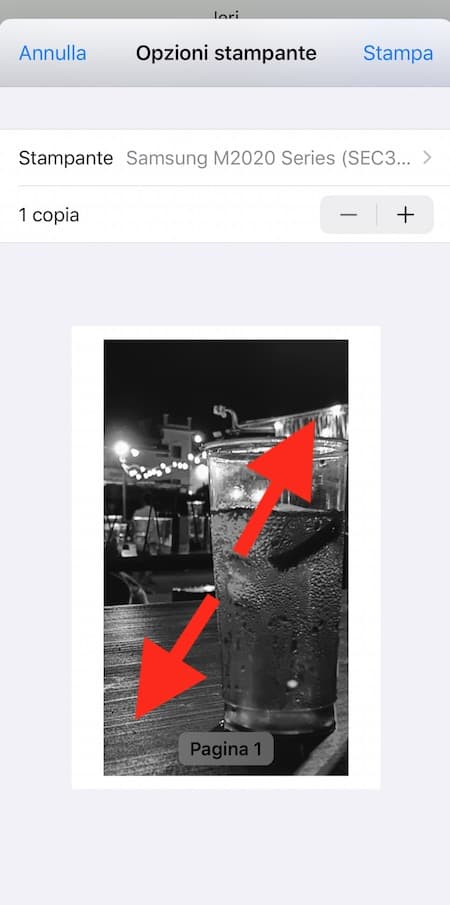
- tocca l’icona di condivisione (il quadrato con la freccia verso l’alto) che appare in alto a destra
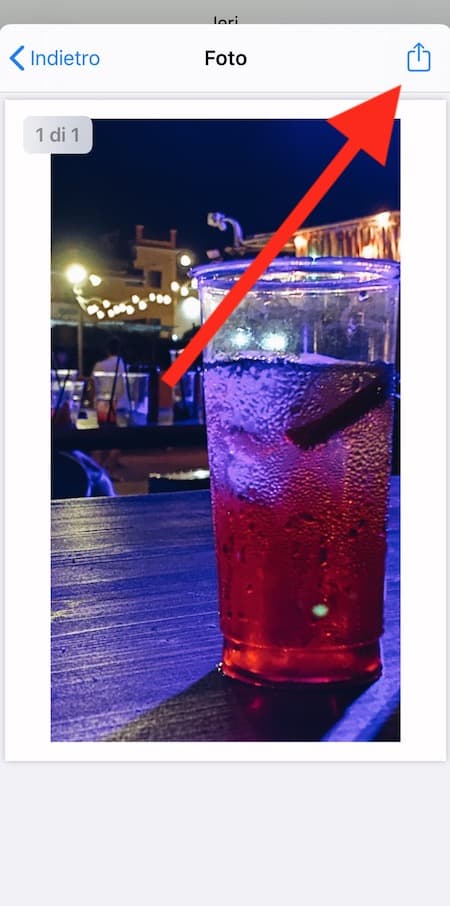
- scegli Salva su File per salvare il PDF nell’iPhone o Cloud Drive
- oppure condividere il PDF via WhatsApp o tramite posta elettronica
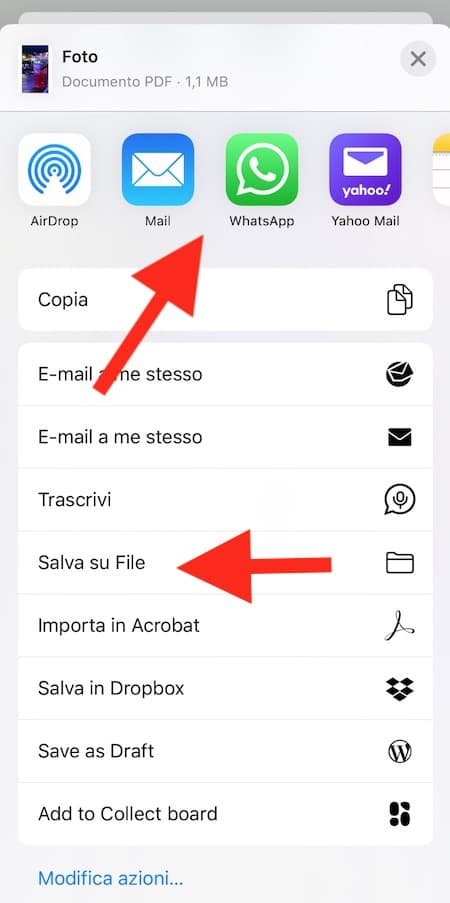
iOS si occuperà di convertire la foto in PDF e restituire il file finale pronto per essere condiviso o per aggiungere la firma. Visto? Trasformare una fotografia in file pdf è davvero un gioco da ragazzi sfruttando questa funzionalità disponibile negli iPhone e iPad. Tuttavia, se devi effettuare operazioni più complicate, puoi ricorrere ad alcuni software per modificare i pdf molto efficaci.
